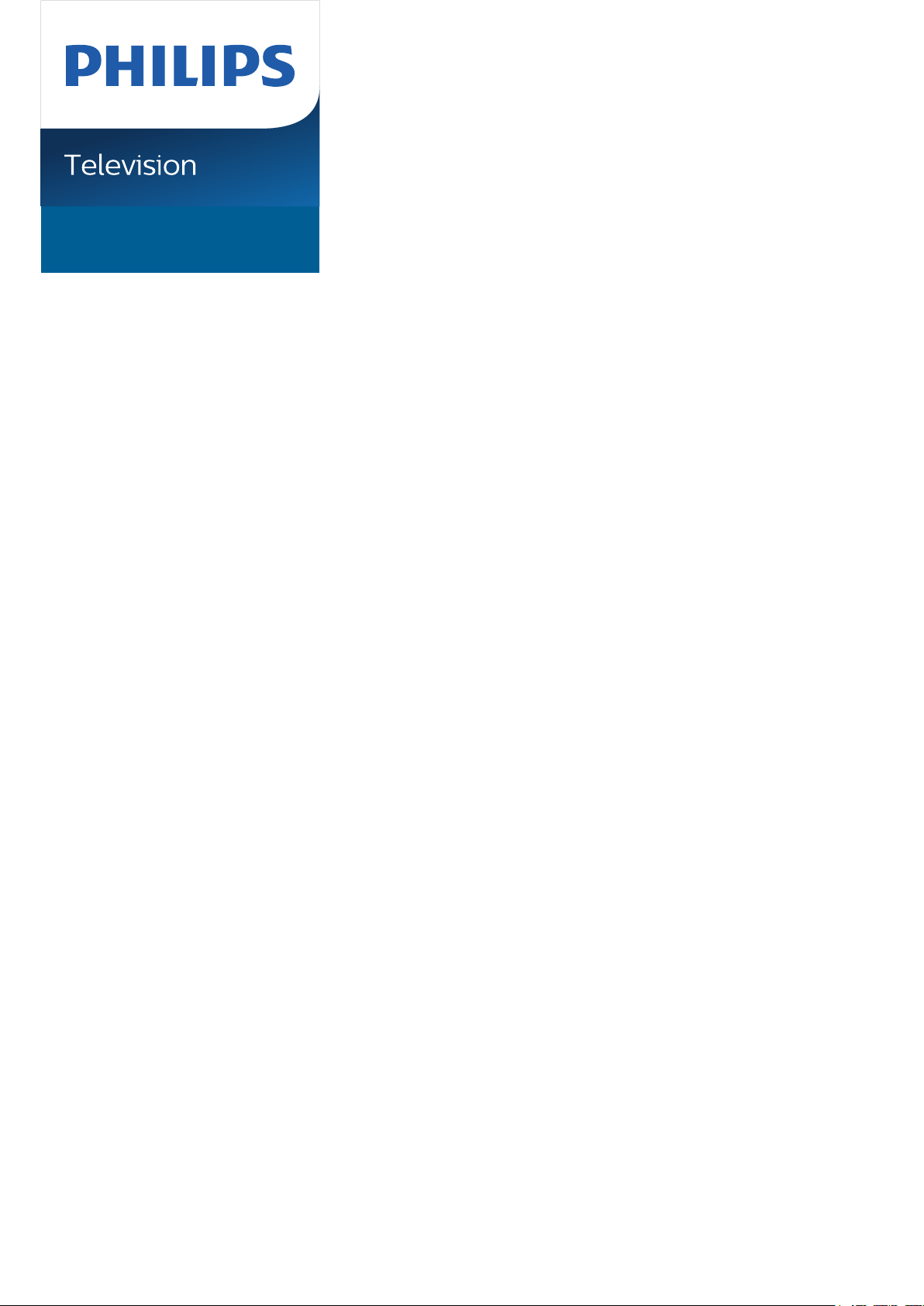
7956 Series
Manual pengguna
43PUS7956
50PUS7956
55PUS7956
70PUS7956
Register your product and get support at
www.philips.com/TVsupport
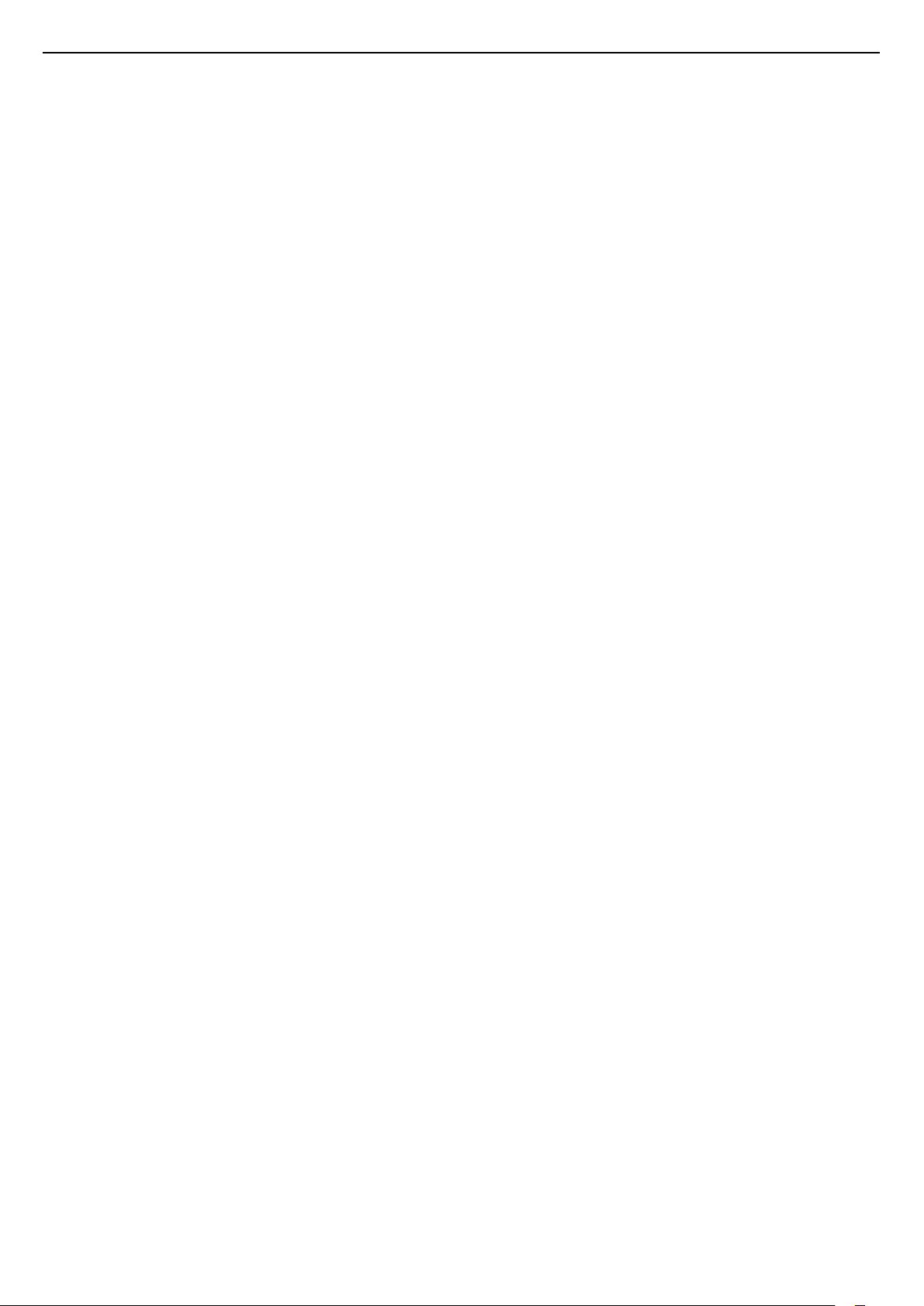
Kandungan
1 Skrin Utama 4
1.1 Skrin Utama dan Saluran
1.2 Buka skrin Utama
1.3 Kemas Kini Skrin Utama
4
4
5
2 Menyediakan 6
2.1 Baca Keselamatan
2.2 Dirian TV dan Pelekapan Dinding
2.3 Petua Pelekapan
2.4 Kabel Kuasa
2.5 Kabel Antena
2.6 Ceper Satelit
6
6
6
6
7
7
3 Alat Kawalan Jauh 8
3.1 Gambaran Keseluruhan Kekunci
3.2 Penderia IR
3.3 Bateri
3.4 Pembersihan
8
9
10
10
4 Menghidupkan dan Mematikan 11
5 Pemasangan Saluran 12
5.1 Kali Pertama untuk Memasang Saluran
5.2 Pasang Saluran Digital atau Analog
5.3 Satelit
5.4 Antena
5.5 Pemasangan Kabel
5.6 Pilihan Pemasangan Saluran
5.7 Kemas Kini Saluran
12
12
12
14
14
14
16
6 Saluran 17
6.1 Perihal Saluran dan Menukar Saluran
6.2 Senarai Saluran
6.3 Menonton saluran
6.4 Saluran Kegemaran
6.5 TV Interaktif
17
17
18
19
20
7 Sambungkan Peranti 22
7.1 Perihal Sambungan
7.2 CAM dengan Kad Pintar - CI+
7.3 Sistem Teater Rumah - HTS
7.4 Peranti Video
7.5 Peranti Audio
7.6 Pemacu Kilat USB
7.7 Komputer
22
23
24
24
24
25
25
8 Bluetooth 26
8.1 Apa Yang Anda Perlukan
8.2 Menggandingkan Peranti
8.3 Pilih Peranti
8.4 Namakan semula Peranti
8.5 Alih Keluar Peranti
26
26
26
26
26
9 Sambungkan Android TV anda 28
9.1 Rangkaian dan Internet
9.2 Akaun Google
28
29
10 Aplikasi 30
10.1 Mengenai Aplikasi
10.2 Google Play
10.3 Mulakan atau Hentikan Aplikasi
10.4 Uruskan Aplikasi
30
30
31
32
11 Sumber 33
11.1 Beralih kepada peranti
33
12 Tetapan 34
12.1 Tetapan Gambar
12.2 Tetapan Bunyi
12.3 Tetapan Kuasa
12.4 Pilihan Lanjutan
12.5 Tetapan lain
12.6 But Semula
12.7 Set Semula Kilang
12.8 Tetapan Jam dan Bahasa
12.9 Tetapan Kebolehaksesan
34
35
36
36
37
39
39
39
40
13 Ambilight 41
13.1 Gaya Ambilight
13.2 Warna tersuai
13.3 Kecerahan dan Penepuan
13.4 Warna Dinding Di Belakang TV
13.5 TV Dimatikan
41
41
41
41
41
14 Video, Foto, Muzik & Teks 42
14.1 Daripada Sambungan USB
14.2 Mainkan Video anda
14.3 Lihat Foto anda
14.4 Mainkan Muzik anda
14.5 Lihat Teks anda
42
42
42
43
43
15 Panduan TV 44
15.1 Data Panduan TV
15.2 Menggunakan Panduan TV
44
44
16 Telefon pintar dan Tablet 45
16.1 Google Cast
45
17 Netflix 46
18 Perisian 47
18.1 Kemas Kini Perisian
18.2 Versi Perisian
18.3 Lesen Sumber Terbuka
47
47
47
19 Spesifikasi 48
19.1 Persekitaran
19.2 Kuasa
19.3 Sistem Pengoperasian
19.4 Penerimaan
19.5 Jenis Paparan
19.6 Resolusi Input Paparan
19.7 Kesambungan
19.8 Bunyi
19.9 Multimedia
48
48
48
48
48
49
49
49
49
20 Bantuan dan Sokongan 50
2
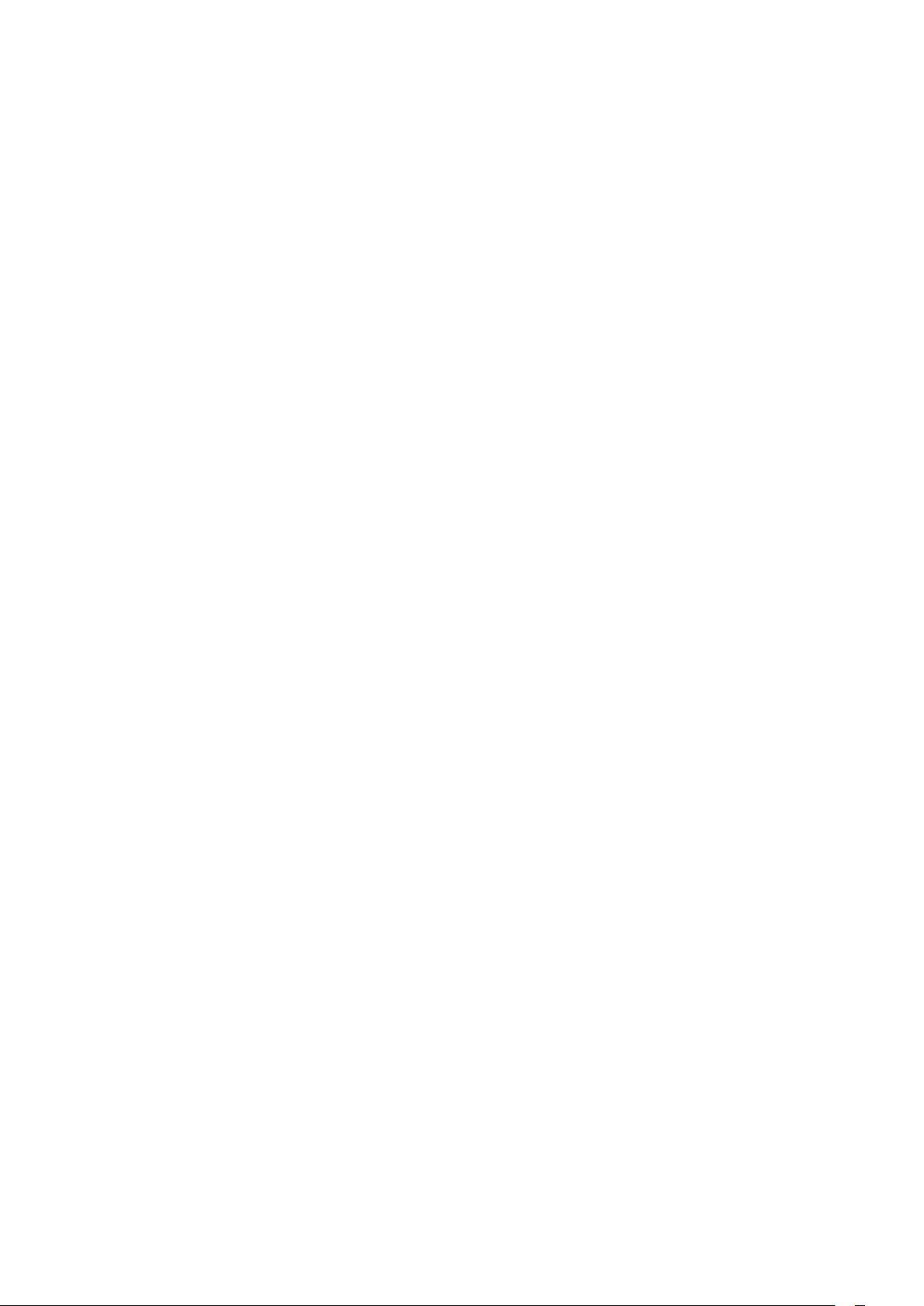
20.1 Daftar TV anda
20.2 Penyelesaian Masalah
20.3 Bantuan Dalam Talian
20.4 Sokongan dan Pembaikan
50
50
52
52
21 Keselamatan dan Layanan 53
21.1 Keselamatan
21.2 Penjagaan Skrin
53
54
22 Terma Penggunaan 56
23 Hak Cipta 57
23.1 HDMI
23.2 Dolby Vision dan Dolby Atmos
23.3 DTS-HD
23.4 Wi-Fi Alliance
23.5 Kensington
23.6 Tanda Dagang Lain
24 Penafian berkenaan
57
57
57
57
57
57
58
perkhidmatan dan/atau perisian
yang ditawarkan oleh pihak ketiga
Katalog indeks 59
3
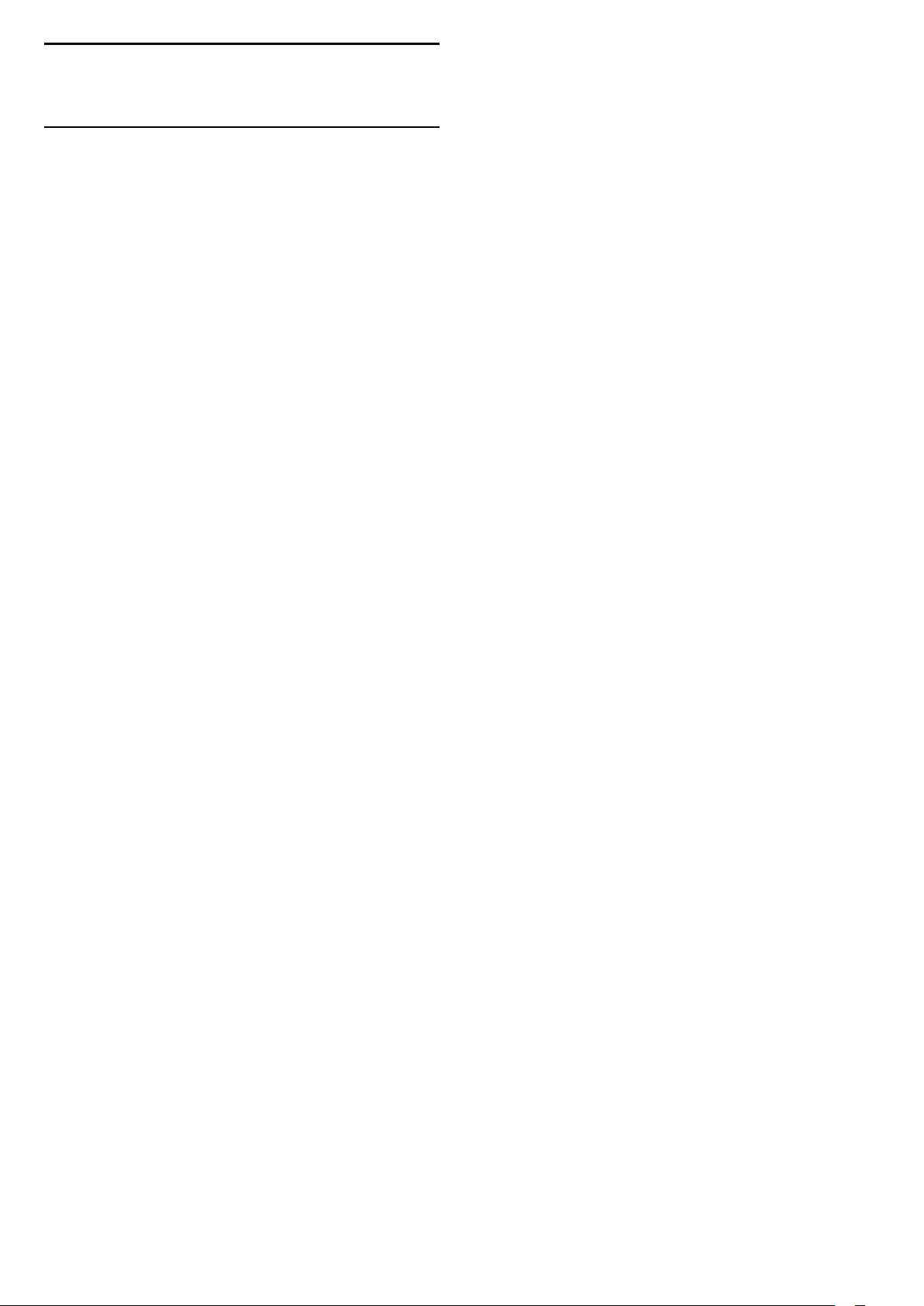
1
Skrin Utama
menambahkan item pada saluran Mainkan
Seterusnya.
Saluran Filem & TV Google Play
1.1
Skrin Utama dan Saluran
Pelancar Utama
Untuk benar-benar menikmati manfaat TV Android
anda, sambungkan TV ke Internet. Tekan Utama
pada alat kawalan jauh anda untuk mendapatkan
skrin Utama Android yang baharu. Seperti pada
telefon pintar atau tablet Android anda, skrin Utama
ialah pusat TV anda. Dari sini anda boleh memilih
rancangan yang mahu ditonton dengan melayari
pilihan hiburan daripada aplikasi dan TV langsung.
Skrin Utama anda mengandungi saluran yang
membolehkan anda meneroka kandungan hebat
daripada aplikasi kegemaran anda. Anda juga boleh
menambahkan saluran tambahan atau mencari
aplikasi baharu untuk mendapatkan lebih banyak
kandungan.
Skrin Utama disusun dalam saluran. Aplikasi boleh
mengisi cadangan mereka (jika tersedia) mengikut
pilihan mereka sendiri sebagai saluran individu dalam
skrin utama.
Aplikasi
Aplikasi kegemaran anda diletakkan pada baris
pertama. Baris ini mengandungi bilangan aplikasi
yang diprapasang. Urutan aplikasi ini adalah menurut
perjanjian perniagaan dengan pembekal
perkhidmatan kandungan. Anda juga boleh
menambahkan lebih banyak aplikasi sebagai
kegemaran daripada halaman Aplikasi seperti TV
Langsung dan MMP (MultiMediaPlayer). Halaman
Aplikasi boleh dibuka dengan mengklik ikon Aplikasi
di bahagian hujung kiri baris Aplikasi.
TV Langsung
Baris TV Langsung menunjukkan program yang
sedang berlangsung daripada saluran yang dipasang.
TV Langsung mengandungi sehingga 10 saluran
sebagai cadangan untuk anda memilih saluran TV.
Saluran pertama pada baris TV Langsung ialah
saluran yang anda tonton dan saluran berikut akan
menjadi saluran pada senarai kegemaran anda*.
* Nota: Jika masih ada lagi ruang pada baris TV
Langsung, saluran daripada sumber DTV (TV digital)
anda akan disertakan.
Saluran Mainkan Seterusnya
Anda boleh memilih rancangan untuk ditonton
seterusnya melalui saluran Mainkan Seterusnya pada
skrin Utama. Sambung semula rancangan anda dan
dapatkan pemberitahuan tentang episod baharu
pada saluran Mainkan Seterusnya. Tekan dan
tahan Pilih filem atau rancangan TV untuk
Sewa filem atau rancangan TV pada saluran ini
daripada Filem & TV Google Play.
Saluran YouTube
Saluran ini mengandungi video YouTube yang
Disyorkan, Langganan atau Sohor Kini.
Sesuaikan saluran
Klik butang Sesuaikan saluran untuk menambahkan
atau mengalih keluar saluran daripada skrin Utama
anda.
Lihat juga www.support.google.com/androidtv
Mengakses tetapan daripada halaman Utama
Anda boleh mengakses menu Tetapan melalui ikon di
penjuru kanan bahagian atas.
Mengakses pemacu kilat USB daripada halaman
Utama
Untuk melihat fail daripada pemacu kilat USB, anda
perlu menambahkan aplikasi MMP
(MultiMediaPlayer) kepada halaman Utama terlebih
dahulu. Tekan Utama, klik ikon Aplikasi di
bahagian hujung kiri baris Aplikasi. Anda boleh
menambahkan aplikasi MMP daripada halaman
Aplikasi.
Bar Sistem pada skrin Utama
Bar Sistem pada bahagian atas skrin Utama
mengandungi ciri berikut.
 - Butang carian: untuk mencetus carian Google
menggunakan input suara* atau teks. Hasil carian dan
tertib paparan adalah berdasarkan perjanjian
perniagaan dengan pembekal perkhidmatan
kandungan.
 - Pemberitahuan: untuk memberi anda mesej
tentang sistem Smart TV anda.
 - Sumber input: untuk melancarkan senarai sumber
input dan beralih kepada mana-mana peranti yang
disambungkan.
 - Tetapan: untuk mengakses menu semua tetapan
dan melaraskan tetapan TV.
 - Jam: untuk menandakan jam sistem.
* Nota: Untuk memanfaatkan Google Assistant bagi
alat kawalan jauh tanpa mikrofon, sila gunakan
aplikasi Android TV Remote Control yang tersedia di
Google Play Store untuk Android dan Apple App
Store bagi peranti iOS.
4
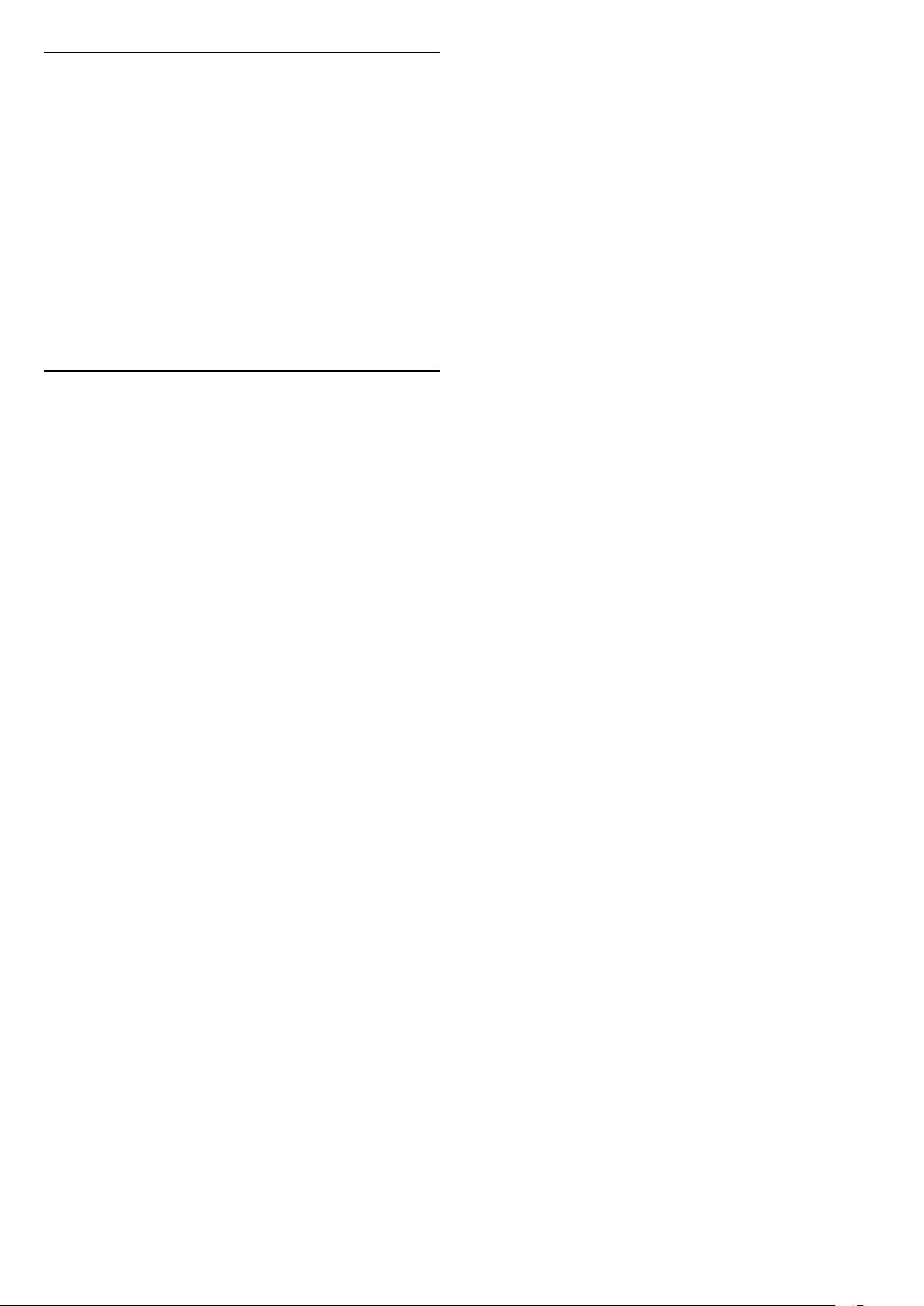
1.2
Buka skrin Utama
Untuk membuka skrin Utama dan melihat item...
1 - Tekan Utama.
2 - Pilih item dan tekan OK untuk
memulakannya.
3 - Tekan Kembali secara berterusan atau
tekan Utama untuk kembali kepada skrin Utama.
Apabila membuka skrin Utama, main balik
aplikasi/kandungan latar akan dihentikan. Anda perlu
memilih aplikasi atau kandungan daripada skrin
Utama untuk teruskan.
1.3
Kemas Kini Skrin Utama
Anda mungkin menerima pemberitahuan kemas kini
daripada Google dan mendapati versi baharu
pelancar Utama sudah dipasang. Dengan pelancar
Utama yang baharu, skrin Utama TV anda akan
bertukar kepada gaya dan ciri baharu.
Sorotan baharu pada skrin utama anda
Dengan berbilang tab seperti Utama, Teroka, Aplikasi
dan Cari, anda boleh menemukan filem dan
rancangan daripada perkhidmatan dan aplikasi
popular anda. Log masuk ke Akaun Google anda
untuk mendapatkan cadangan yang diperibadikan
daripada perkhidmatan penstriman anda berdasarkan
rancangan yang pernah anda tonton dan minat anda.
Gaya baharu, navigasi baharu
Tentukan rancangan yang ingin ditonton seterusnya
dengan navigasi yang mudah digunakan. Semak
imbas cadangan yang diperibadikan untuk anda,
sambung tontonan anda di tempat anda berhenti
atau cari aplikasi tertentu menggunakan sistem tab
baharu dengan cepat.
Terokai cadangan yang diperibadikan
Semak imbas rancangan dan filem yang akan anda
suka dalam semua perkhidmatan media kegemaran
anda. Mulakan dengan mendaftar masuk ke Akaun
Google anda.
Dapatkan cadangan Google secara menyeluruh
Perkhidmatan anda disimpan dalam Akaun Google
anda supaya anda boleh mendapatkan cadangan
Google yang lebih baik secara menyeluruh.
5
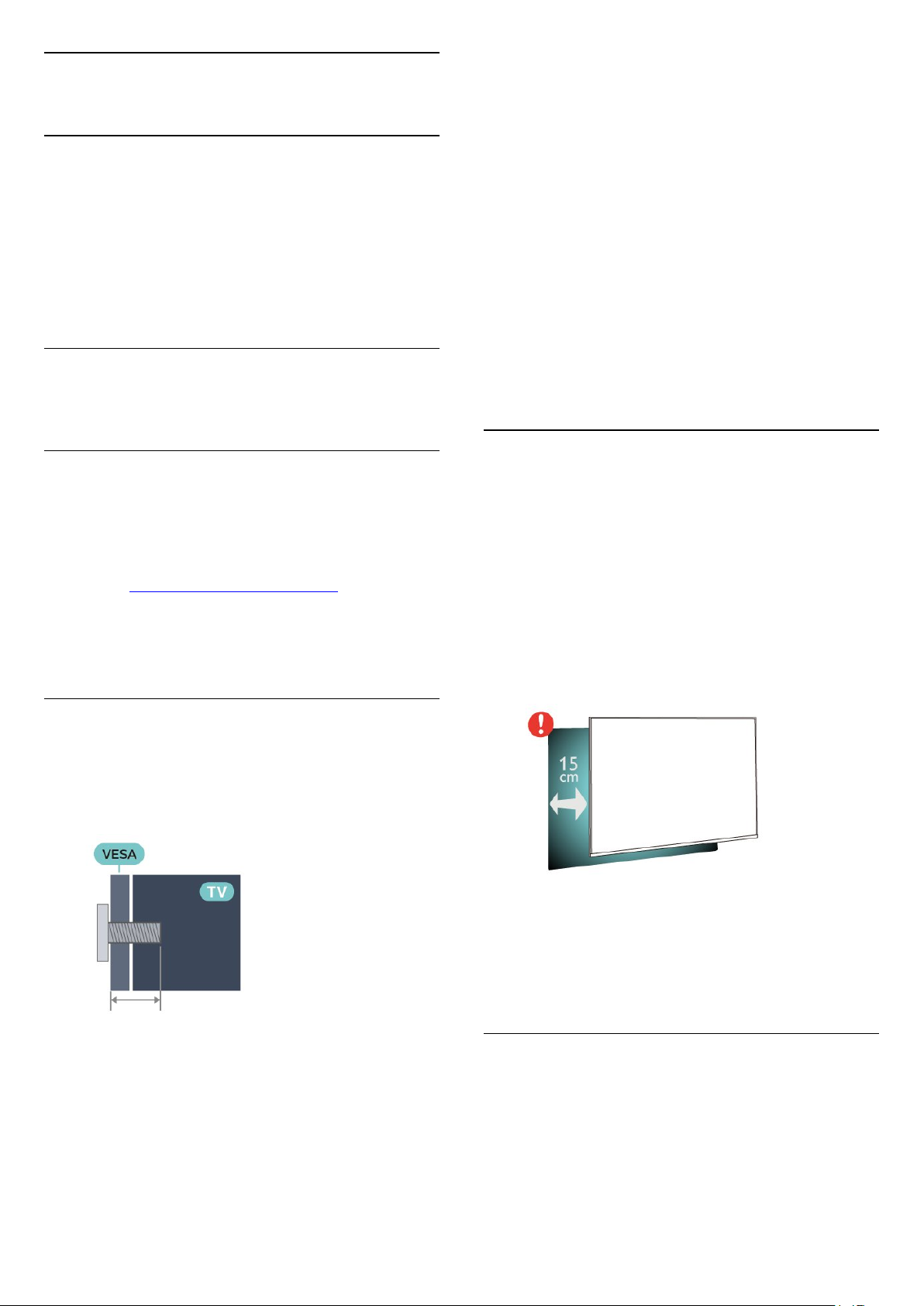
2
Menyediakan
2.1
Baca Keselamatan
Baca arahan keselamatan terlebih dahulu sebelum
anda menggunakan TV.
Untuk membaca arahan keselamatan, buka bahagian
Keselamatan dan Penjagaan dalam manual Bantuan
ini untuk mendapatkan maklumat.
2.2
Dirian TV dan Pelekapan
• 65PUS79x6
VESA MIS-F 300x300, M6Â (Min.: 12mm, Maks.:
20mm)
• 70PUS79x6
VESA MIS-F 300x300, M8 (Min.: 12mm, Maks.: 25mm)
• 75PUS79x6
VESA MIS-F 300x300, M8 (Min.: 12mm, Maks.: 25mm)
Awas
Pelekapan dinding TV memerlukan kemahiran
istimewa dan mestilah dilakukan oleh kakitangan
yang layak. Pelekapan dinding TV perlu menepati
standard keselamatan mengikut berat TV. Baca juga
langkah keselamatan sebelum meletakkan TV.
TP Vision Europe B.V. tidak bertanggungjawab atas
pelekapan yang tidak betul atau mana-mana
pelekapan yang mengakibatkan kemalangan atau
kecederaan.
Dinding
Rak TV
Anda boleh menemui arahan untuk melekapkan rak
TV dalam Panduan Ringkas yang didatangkan
dengan TV. Sekiranya anda kehilangan panduan ini,
anda boleh muat turunnya
daripada www.philips.com/TVsupport.
Gunakan nombor model TV untuk
mencari Panduan Mula Pantas untuk dimuat
turun.
Pelekapan Dinding
TV anda turut disediakan untuk pendakap lekapan
dinding yang mematuhi VESAÂ (dijual berasingan).
Gunakan kod VESA berikut semasa membeli lekapan
dinding. . .
2.3
Petua Pelekapan
• Letakkan TV di tempat cahaya tidak memancar
secara terus ke skrin.
• Keadaan pencahayaan yang malap di dalam bilik
untuk kesan Ambilight yang terbaik.
• Jarak paling sesuai untuk menonton TV adalah 2
hingga 5 kali ganda daripada saiz skrin pepenjurunya.
Semasa duduk, mata anda perlu sama paras dengan
tengah-tengah skrin.
• Jika dilekapkan pada dinding, letakkan TV sehingga
15 cm jauh dari dinding.
• 43PUS79x6
VESA MIS-F 100x200, M6Â (Min.: 10mm, Maks.:
12mm)
• 50PUS79x6
VESA MIS-F 200x300, M6Â (Min.: 10mm, Maks.:
16mm)
• 55PUS79x6
VESA MIS-F 200x300, M6Â (Min.: 10mm, Maks.:
16mm)
Nota:
Sila pastikan TV jauh dari sumber yang menghasilkan
debu dapur. Anda dicadangkan untuk membersihkan
habuk dengan kerap untuk mengelakkan habuk
masuk ke dalam TV.
2.4
Kabel Kuasa
• Masukkan kabel kuasa ke dalam
penyambung POWER di bahagian belakang TV.
• Pastikan kabel kuasa dimasukkan dengan selamat di
dalam penyambung.
• Pastikan bahawa palam kuasa, di dalam soket
6

dinding, boleh diakses pada bila-bila masa.
• Sentiasa tarik palam apabila anda menanggalkan
kabel kuasa, jangan sesekali tarik kabel
Walaupun TV ini mempunyai penggunaan kuasa
tunggu sedia yang sangat rendah, tanggalkan kabel
kuasa untuk menjimatkan tenaga jika anda tidak
menggunakan TV untuk tempoh yang lama.
2.5
Kabel Antena
Masukkan palam antena ke dalam
soket Antena di bahagian belakang TV.
Anda boleh menyambungkan antena anda atau
isyarat antena daripada sistem agihan antena.
Gunakan penyambung antena IEC Coax 75 Ohm RF.
Gunakan sambungan antena ini untuk isyarat input
digital atau analog antena.
2.6
Ceper Satelit
Lampirkan penyambung jenis F satelit
ke SAT sambungan satelit di bahagian belakang
TV.
7

3
Alat Kawalan Jauh
7- Rakuten TV
Untuk melancarkan Aplikasi Rakuten TV.
* Nota: Aplikasi Rakuten TV tidak tersedia di semua
negara.
3.1
Gambaran Keseluruhan Kekunci
Atas
8 - SOURCES
Untuk membuka atau menutup menu Sumber.
9 - SEARCH
Untuk memulakan carian dengan menaip.
Atas
1 - Kuasa (Mod Tunggu Sedia / Hidup)
Untuk menghidupkan TV atau kembali ke Tunggu
Sedia.
2 - Ambilight
Untuk memilih salah satu gaya Ambilight.
3 - Amazon Prime Video
Untuk melancarkan Aplikasi Amazon Prime Video.
4 - NETFLIX
Untuk melancarkan Aplikasi Netflix semasa TV
dihidupkan atau dalam mod tunggu sedia.
• Jika anda mempunyai langganan keahlian Netflix,
anda boleh menikmati Netflix pada TV ini. TV anda
perlu disambungkan ke Internet.
• Untuk membuka Netflix, tekan kekunci NETFLIX
untuk membuka Aplikasi Netflix. Anda boleh
membuka Netflix serta-merta daripada TV yang
sedang tunggu sedia.
5 - INFO
Tekan untuk memaparkan skrin maklumat program.
Tekan sekali untuk menunjukkan maklumat ringkas
bagi saluran, tekan sekali lagi untuk menunjukkan
skrin yang dikembangkan dengan tajuk program dan
maklumat lanjut, tekan sekali lagi untuk menunjukkan
maklumat penuh bagi program. Tindakan menekan
kekunci secara berterusan boleh menukar maklumat
yang dipaparkan.
6 -Â YouTube
Untuk melancarkan Aplikasi YouTube.
1 - Kuasa (Mod Tunggu Sedia / Hidup)
Untuk menghidupkan TV atau kembali ke Tunggu
Sedia.
2 - Ambilight
Untuk memilih salah satu gaya Ambilight.
3 - Amazon Prime Video
Untuk melancarkan Aplikasi Amazon Prime Video.
4 - NETFLIX
Untuk melancarkan Aplikasi Netflix semasa TV
dihidupkan atau dalam mod tunggu sedia.
• Jika anda mempunyai langganan keahlian Netflix,
anda boleh menikmati Netflix pada TV ini. TV anda
perlu disambungkan ke Internet.
• Untuk membuka Netflix, tekan kekunci NETFLIX
untuk membuka Aplikasi Netflix. Anda boleh
membuka Netflix serta-merta daripada TV yang
sedang tunggu sedia.
5 - INFO
Tekan untuk memaparkan skrin maklumat program.
Tekan sekali untuk menunjukkan maklumat ringkas
bagi saluran, tekan sekali lagi untuk menunjukkan
skrin yang dikembangkan dengan tajuk program dan
maklumat lanjut, tekan sekali lagi untuk menunjukkan
maklumat penuh bagi program. Tindakan menekan
kekunci secara berterusan boleh menukar maklumat
yang dipaparkan.
6 -Â YouTube
8
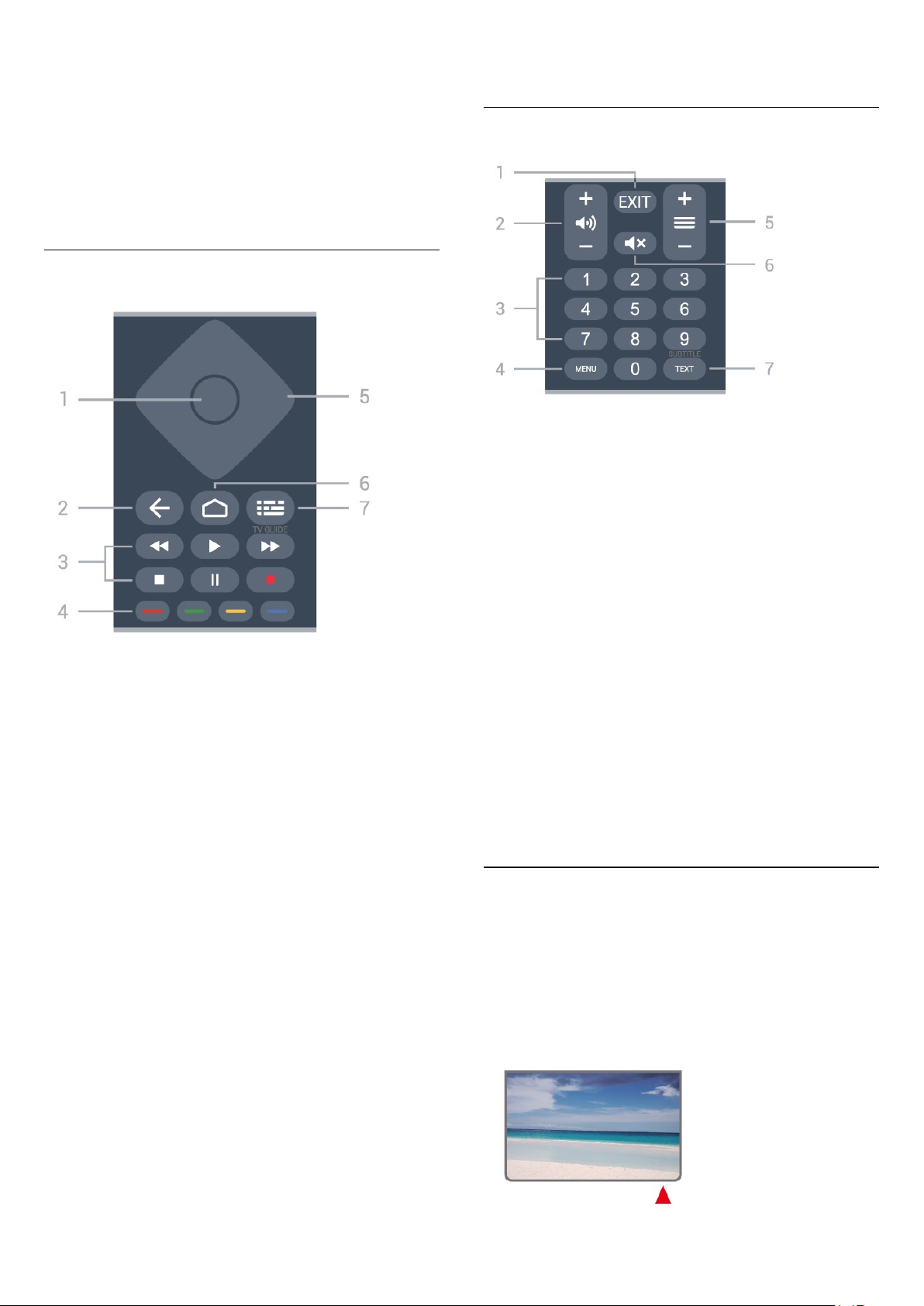
Untuk melancarkan Aplikasi YouTube.
7 - IVI
Untuk melancarkan Aplikasi IVI.
8 - SOURCES
Untuk membuka atau menutup menu Sumber.
9 - SEARCH
Untuk memulakan carian dengan menaip.
Tengah
Untuk membuka atau menutup Panduan TV.
Bawah
1 -Â EXIT
Untuk keluar daripada menu semasa atau Aplikasi.
2 - Kelantangan
Tekan + atau - untuk melaraskan aras kelantangan.
1 - Kekunci OK
Untuk mengesahkan pemilihan atau tetapan. Untuk
membuka senarai saluran ketika menonton TV.
2 - Kembali
• Untuk kembali kepada menu sebelumnya atau
sumber TV.
• Untuk kembali kepada Aplikasi sebelumnya.
3 - Main Balik dan Rakam
• Mainkan, untuk main balik.
• Jeda, untuk menjeda main balik
• Henti, untuk menghentikan main balik
• Mandir, untuk memandir
• Mundar laju, untuk memundar laju
• Rakam, fungsi ini tidak disokong.
4 - Kekunci warna
Ikut arahan pada skrin untuk memilih lebih banyak
pilihan atau operasi.
Tekan kekunci Biru pada skrin Utama untuk membuka
Bantuan.
3 - Kekunci nombor
Untuk memilih saluran secara terus.
4 -Â MENU
Untuk membuka Menu TV dengan fungsi TV biasa.
5 - Saluran
Tekan + atau - untuk menukar ke saluran
seterusnya atau sebelumnya dalam senarai saluran.
Untuk membuka halaman seterusnya atau
sebelumnya dalam Teks/Teleteks.
6 - Redam
Tekan untuk meredam bunyi atau memulihkan bunyi.
7 - TEXT / SUBTITLEÂ
Untuk membuka atau menutup Teks/Teleteks. Tekan
lama untuk membuka halaman Sari Kata.
3.2
Penderia IR
TV boleh menerima perintah daripada alat kawalan
jauh yang menggunakan IR (inframerah) untuk
menghantar perintah. Jika anda menggunakan alat
kawalan jauh tersebut, sentiasa pastikan bahawa
anda menghalakan alat kawalan jauh ke penderia
inframerah di bahagian hadapan TV.
5 - Kekunci navigasi
Untuk menavigasi ke atas, ke bawah, ke kiri atau ke
kanan.
6 - Utama
Untuk membuka menu Utama.
7 - TV GUIDE
9

Amaran
Jangan letak objek di hadapan penderia IR TV kerana
objek itu boleh menyekat isyarat IR.
3.3
Bateri
Jika TV tidak memberi sebarang respons ketika
kekunci alat kawalan jauh ditekan, kemungkinan
bateri kehabisan.
Untuk menggantikan bateri, buka petak bateri di
bahagian belakang bawah pada alat kawalan jauh.
1 - Tolak penutup petak bateri ke arah yang
ditunjukkan oleh anak panah.
2 - Gantikan bateri lama dengan 2 bateri jenis
AAA-1.5V. Pastikan hujung +Â dan -Â bateri
dibariskan dengan betul.
3 - Letak semula penutup petak bateri dan tolaknya
kembali sehingga terkunci.
Alih keluar bateri jika anda tidak menggunakan alat
kawalan jauh buat masa yang lama.
Lupuskan bateri anda secara selamat mengikut
arahan akhir penggunaan.
Untuk mendapatkan maklumat lanjut,
dalam Bantuan, pilih Kata Kunci dan cari Akhir
penggunaan.
3.4
Pembersihan
Alat kawalan jauh anda disapukan dengan lapisan
kalis calar.
Untuk membersihkan alat kawalan jauh, gunakan kain
lembap yang lembut. Jangan sekali-kali
menggunakan bahan seperti alkohol, bahan kimia
atau pencuci rumah pada alat kawalan jauh.
10
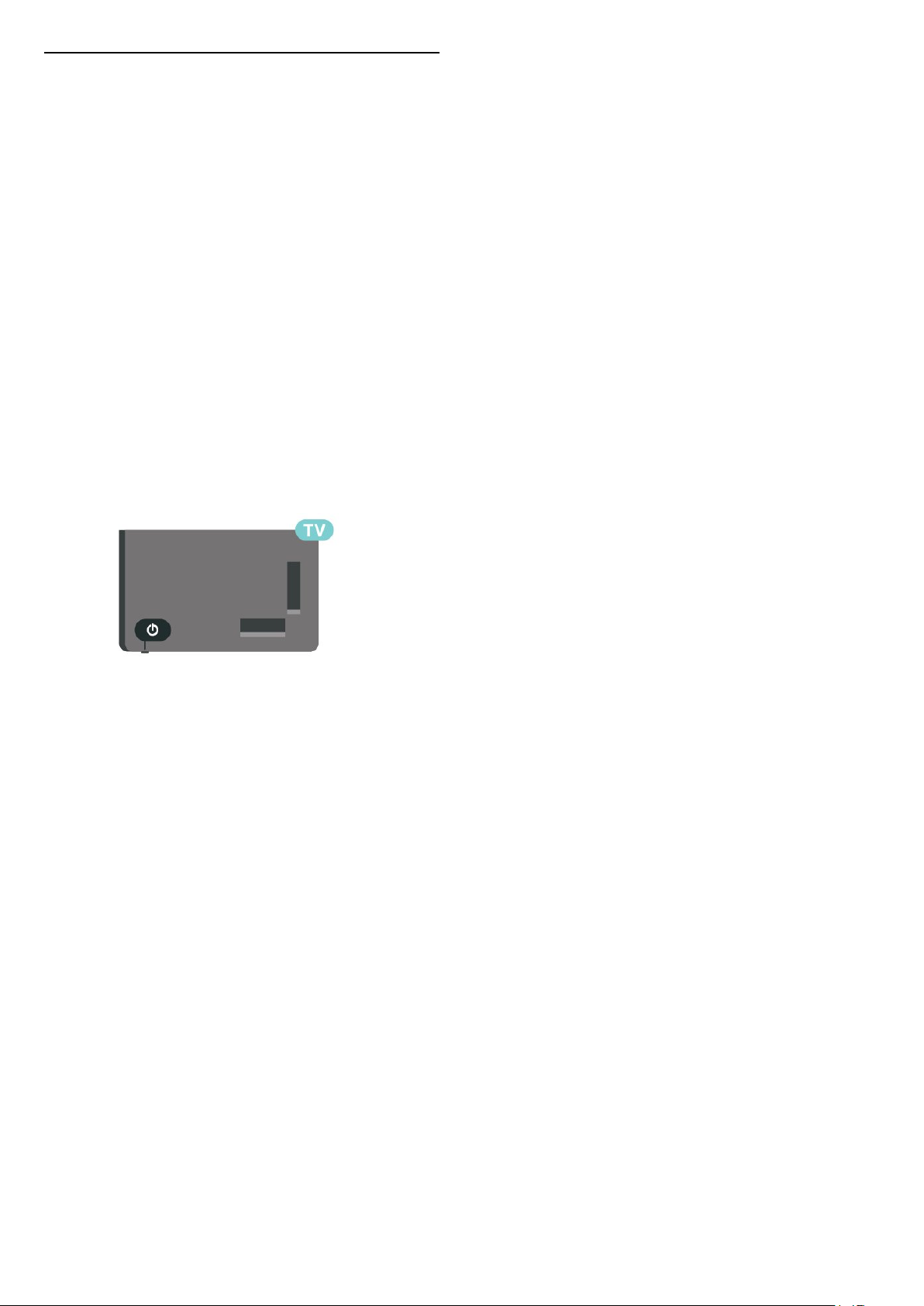
4
Menghidupkan dan Mematikan
Pastikan TV disambungkan ke sesalur kuasa AC.
Lampu penunjuk di bahagian bawah TV akan
bernyala.
Hidupkan
Tekan Kuasa pada alat kawalan jauh untuk
menghidupkan TV. Anda juga boleh menekan
kekunci kayu bedik yang kecil pada bahagian bawah
TV untuk menghidupkan TV sekiranya anda tidak
dapat mencari alat kawalan jauh atau bateri kosong.
Beralih kepada mod tunggu sedia
Untuk menukar TV kepada mod tunggu sedia,
tekan Kuasa pada alat kawalan jauh. Anda juga
boleh menekan kekunci kayu bedik yang kecil pada
bahagian bawah TV.
Dalam mod tunggu sedia, TV masih bersambung ke
sesalur kuasa tetapi menggunakan tenaga yang
sangat sedikit.
Untuk mematikan TV sepenuhnya, putuskan
sambungan palam kuasa.
Setiap kali anda memutuskan sambungan palam
kuasa, tarik palam kuasa dan bukan kordnya. Pastikan
anda sentiasa dapat mencapai palam kuasa, kord
kuasa dan soket alur keluar pada bila-bila masa.
11

5
Pemasangan Saluran
TV semasa anda ialah ATV, maka pengimbasan
saluran digunakan pada saluran analog.
Untuk menetapkan atau menukar sumber TV, tekan
SOURCES dan pilih DTV atau ATV.
5.1
Kali Pertama untuk Memasang Saluran
Pasang saluran semasa pemasangan TV yang
pertama
Pada pemasangan TV yang pertama, anda boleh
mengikut arahan pada skrin untuk menetapkan
bahasa menu, sambungan rangkaian, mendaftar
masuk ke akaun Google, memilih negara anda dan
melengkapkan tetapan asas yang lain untuk TV.
Selain itu, anda juga boleh memasang saluran
semasa pemasangan TV yang pertama.
Untuk memasang saluran semasa pemasangan TV
yang pertama…
1 - Pemasangan TV yang pertama bermula daripada
skrin Selamat Datang dengan pilihan tetapan bahasa,
ikut arahan pada skrin untuk melengkapkan berbilang
tetapan TV sehingga bahagian pemasangan saluran.
2 - Pemasangan saluran semasa pemasangan TV
buat kali pertama bermula daripada* Pemasangan
satelit, tekan Mula jika anda mahu memasang saluran
satelit. Tekan Langkau untuk melangkau pemasangan
satelit dan pergi ke halaman pemasangan Antena
atau Kabel.
3 - Ikut arahan pada skrin untuk melengkapkan salah
satu jenis pemasangan saluran sebagai pilihan anda.
Anda boleh memasang jenis pemasangan saluran
yang lain kemudian pada MENUÂ >Â Pilihan
TV > Tetapan > Saluran.
5.3
Satelit
Pemasangan Satelit
Sila ambil perhatian bahawa sebelum memasang
saluran, terlebih dahulu anda perlu menukar Mod
Pemasangan Saluran kepada mod yang mahu anda
pasang. Untuk pemasangan saluran Satelit, anda
perlu menukar Mod Pemasangan Saluran kepada
Satelit Umum atau Satelit Diutamakan terlebih
dahulu, kemudian mulakan pemasangan.
Untuk memasang saluran Satelit…Â
1 - Tekan Utama > Tetapan > Saluran > Mod
Pemasangan Saluran dan tekan OK.
2 - Pilih Satelit Umum atau Satelit Diutamakan,
kemudian kembali ke Saluran.
3 - Pilih Saluran > Pengimbasan semula satelit atau
Penalaan Manual Satelit dan tekan OK.
Secara alternatif, semasa menonton saluran TV, anda
boleh menjalankan pengimbasan saluran dengan...
MENU > Kekunci Navigasi ke atas
> Saluran > Saluran
Pengimbasan Semula Satelit dan
Penalaan Manual Satelit
* Nota: Urutan jenis pemasangan saluran mungkin
berbeza bergantung pada tetapan negara yang anda
pilih. Pemasangan Antena dan Kabel boleh menjadi
pilihan utama. Untuk situasi ini, Pemasangan satelit
akan tersedia selepas Langkau dipilih.
Untuk mendapatkan butiran lanjut tentang
pemasangan saluran Satelit, Antena dan Kabel, sila
rujuk bahagian arahan pemasangan yang berkenaan.
5.2
Pasang Saluran Digital atau Analog
Apabila mengimbas dan memasang saluran, hanya
saluran sumber TV semasa akan diimbas. Jika sumber
TV semasa anda ialah DTV, maka pengimbasan
saluran digunakan pada saluran digital. Jika sumber
Imbas saluran dengan pengimbasan semula satelit
Untuk memulakan pengimbasan semula satelit…Â
1 - Tekan Utama > Tetapan > Saluran > Mod
Pemasangan Saluran dan tekan OK.
2 - Pilih Satelit Umum atau Satelit Diutamakan,
kemudian kembali ke Saluran.
3 - Pilih Saluran > Pengimbasan Semula
Saluran dan tekan OK.
4 - Pilih Seterusnya untuk meneruskan pengimbasan
atau pilih Lagi untuk mencari lebih banyak jenis
pengimbasan untuk sistem satelit yang berbeza.
Bergantung pada sistem satelit anda, terdapat 5 jenis
mod pengimbasan Satelit untuk dipilih.
• Tunggal - Imbas saluran daripada satelit tunggal.
• Pecutan Nada - Imbas saluran daripada maksimum
2 satelit.
12

• DiSEqC 1.0 - Imbas saluran daripada maksimum 4
satelit.
• Unicable I -Â Imbas saluran daripada maksimum 2
satelit dengan maksimum 8 nombor Jalur Pengguna.
• Unicable II -Â Imbas saluran daripada maksimum 4
satelit dengan maksimum 32 nombor Jalur Pengguna.
5 - Pilih Seterusnya untuk memulakan pengimbasan
dengan serta-merta menggunakan tetapan satelit
semasa.
6 - Pilih Nama satelit untuk melihat dan menukar
tetapan satelit. Selepas tetapan satelit disahkan,
tekan Kembali dan pilih Seterusnya untuk memulakan
pengimbasan.Â
Item tetapan satelit menyertakan semua maklumat
satelit.
• Status Satelit - Item tidak dibenarkan untuk
pengubahsuaian apabila anda memilih Satelit
diutamakan tetapi dibenarkan dalam Satelit
umum. Tekan Kekunci navigasi ke kiri atau ke kanan
untuk menetapkan Status kepada hidup atau mati
bagi satelit yang dipilih.
• Pemilihan satelit - Item hanyalah untuk
menunjukkan nama satelit, tidak dibenarkan untuk
pengubahsuaian.
• Mod imbasan - Tekan Kekunci navigasi ke kiri atau
ke kanan untuk menetapkan mod imbasan kepada
Penuh atau Rangkaian .
• Jenis imbasan - Tekan Kekunci navigasi ke kiri atau
ke kanan untuk menetapkan jenis imbasan kepada
Semua, Hanya Saluran Tersulit atau Hanya Saluran
Percuma.
• Jenis penyimpanan - Tekan Kekunci navigasi ke kiri
atau ke kanan untuk menetapkan jenis penyimpanan
kepada Semua, Hanya Saluran Digital atau Hanya
Saluran Radio.
• Konfigurasi LNB - Tekan OK untuk melihat atau
melaraskan konfigurasi LNB bagi Kuasa LNB,
Frekuensi LNB, Nada 22KHz, Kualiti isyarat dan Tahap
isyarat.
• Transponder - Tekan OK untuk melaraskan tetapan
Transponder bagi Frekuensi, Kadar Simbol dan
Pengutuban.
• Kualiti isyarat - Lihat kualiti isyarat satelit yang
dipaparkan mengikut nilai antara 0 hingga 100.
• Tahap isyarat - Lihat tahap isyarat satelit yang
dipaparkan mengikut nilai antara 0 hingga 100.
Imbas saluran dengan penalaan manual Satelit
Penalaan Manual Satelit digunakan untuk mengimbas
satu satelit sahaja dengan menetapkan Transponder
bagi satelit yang dipilih. Dalam keadaan pengimbasan
ini, hanya pelarasan Transponder dibenarkan, item
tetapan lain dinyahdayakan.
Persediaan Unicable
Sistem Unicable
Anda boleh menggunakan sistem Kabel Tunggal atau
sistem Unicable untuk menyambungkan cakera
antena kepada TV. Sistem Kabel Tunggal
menggunakan satu kabel untuk menyambung cakera
satelit kepada semua penala satelit dalam sistemnya.
Sistem Kabel Tunggal biasanya digunakan dalam
bangunan pangsapuri. Jika anda menggunakan
sistem Unicable, TV anda meminta anda untuk
menetapkan nombor jalur pengguna dan frekuensi
berkaitan semasa pemasangan.
Jika anda menyedari beberapa saluran hilang selepas
pemasangan Unicable, pemasangan lain mungkin
telah dilakukan pada masa yang sama dalam sistem
Unicable. Lakukan pemasangan lagi untuk memasang
saluran yang hilang.
Nombor Jalur Pengguna
Dalam sistem Unicable, setiap penala satelit yang
disambungkan mesti bernombor (cth. 0, 1, 2 atau 3
dll.).
Anda boleh menemui jalur pengguna yang tersedia
dan nombornya pada peti suis Unicable. Jalur
pengguna kadang-kadang diringkaskan sebagai UB.
Jika anda memilih Unicable dalam tetapan, TV akan
meminta anda untuk menetapkan nombor jalur
pengguna yang unik bagi setiap penala satelit terbina
dalam. Penala satelit tidak boleh mempunyai nombor
jalur pengguna yang sama seperti penala satelit yang
lain dalam sistem Unicable.
Frekuensi Jalur Pengguna
Bersebelahan nombor jalur pengguna yang unik,
penerima satelit terbina dalam memerlukan frekuensi
nombor jalur pengguna yang dipilih. Frekuensi ini
kebanyakannya ditunjukkan di sebelah nombor jalur
pengguna pada peti suis Unicable.
CAM Satelit
Jika anda menggunakan CAM (CI+) – Modul Akses
Bersyarat dengan kad pintar – untuk menonton
saluran satelit, kami mengesyorkan untuk melakukan
pemasangan satelit dengan CAM dimasukkan ke
dalam TV.Â
Kebanyakan CAM digunakan untuk nyahkarau
saluran.
CAM generasi terbaharu boleh memasang semua
saluran satelit sendiri pada TV anda. CAM akan
menjemput anda untuk memasang satelit dan
13

salurannya. CAM ini bukan sahaja memasang dan
menyahkarau saluran tetapi juga mengendalikan
kemas kini saluran biasa.
Untuk membuka menu CAM (CI+)...
Tekan MENU > Pilihan TV > Kad CI dan tekan OK.
5.4
Antena
Untuk memasang saluran Kabel…Â
1 - Tekan Utama > Tetapan > Saluran > Mod
Pemasangan Saluran dan tekan OK.
2 - Pilih Kabel, kemudian kembali ke Saluran.
3 - Pilih Saluran > Pengimbasan
Saluran dan tekan OK.
4 - Tekan Kekunci navigasi kiri atau kanan untuk
memilih mod imbasan.
Pemasangan Antena
Sila ambil perhatian bahawa sebelum memasang
saluran, terlebih dahulu anda perlu menukar Mod
Pemasangan Saluran kepada mod yang mahu anda
pasang. Untuk pemasangan saluran antena, anda
perlu menukar Mod Pemasangan Saluran kepada
Antena terlebih dahulu, kemudian memulakan
pemasangan.
Untuk memasang saluran Antena…Â
1 - Tekan Utama > Tetapan > Saluran > Mod
Pemasangan Saluran dan tekan OK.
2 - Pilih Antena, kemudian kembali ke Saluran.
3 - Pilih Saluran > Pengimbasan
Saluran dan tekan OK.
Secara alternatif, semasa menonton saluran TV, anda
boleh menjalankan pengimbasan saluran dengan...
MENU > Kekunci Navigasi ke atas
> Saluran > Saluran
Imbasan penuh
1 - Pilih Penuh.
2 - Pilih Imbas dan tekan OK untuk mula. Ini
boleh mengambil masa beberapa minit.
Imbas Pantas atau Lanjutan
1 - Pilih Pantas atau Lanjutan.
2 - Anda boleh menetapkan Frekuensi (KHz) dan ID
Rangkaian.
3 - Pilih Imbas dan tekan OK untuk mula. Ini
boleh mengambil masa beberapa minit.
Secara alternatif, semasa menonton saluran TV, anda
boleh menjalankan pengimbasan saluran dengan...
MENU > Kekunci Navigasi ke atas
> Saluran > Saluran
5.6
Pilihan Pemasangan Saluran
Imbasan RF Tunggal dan Kualiti
Pilihan Rangkaian Kegemaran
Untuk memilih rangkaian kegemaran...
1 - Sewaktu menonton TV, tekan MENU > Pilihan TV
> Tetapan > Saluran > Saluran dan tekan OK.
2 - Pilih Pilihan Rangkaian Kegemaran dan
tekan OK.
3 - Ikut arahan pada skrin.
4 - Tekan Kembali berulang kali jika perlu, untuk
menutup menu.
5.5
Pemasangan Kabel
Sila ambil perhatian bahawa sebelum memasang
saluran, terlebih dahulu anda perlu menukar Mod
Pemasangan Saluran kepada mod yang mahu anda
pasang. Untuk pemasangan saluran Kabel, anda perlu
menukar Mod Pemasangan Saluran kepada Kabel
dahulu, kemudian memulakan pemasangan.
Penerimaan
Anda boleh memeriksa kualiti dan kekuatan isyarat
pada saluran digital. Jika anda mempunyai antena
sendiri, anda boleh menempatkan semula antena
untuk cuba meningkatkan penerimaan.
Untuk memeriksa kualiti penerimaan saluran
digital…
1 - Sewaktu menonton TV, tekan MENU > Pilihan TV
> Tetapan > Saluran > Saluran > Imbasan RF Tunggal
dan tekan OK.
2 - Pilih Saluran RF.
3 - Tekan Kekunci navigasi kiri atau kanan untuk
memilih saluran dan tekan OK. Tahap isyarat dan
kualiti isyarat ditunjukkan untuk saluran ini.
4 - Tekan Kembali berulang kali jika perlu, untuk
menutup menu.
14
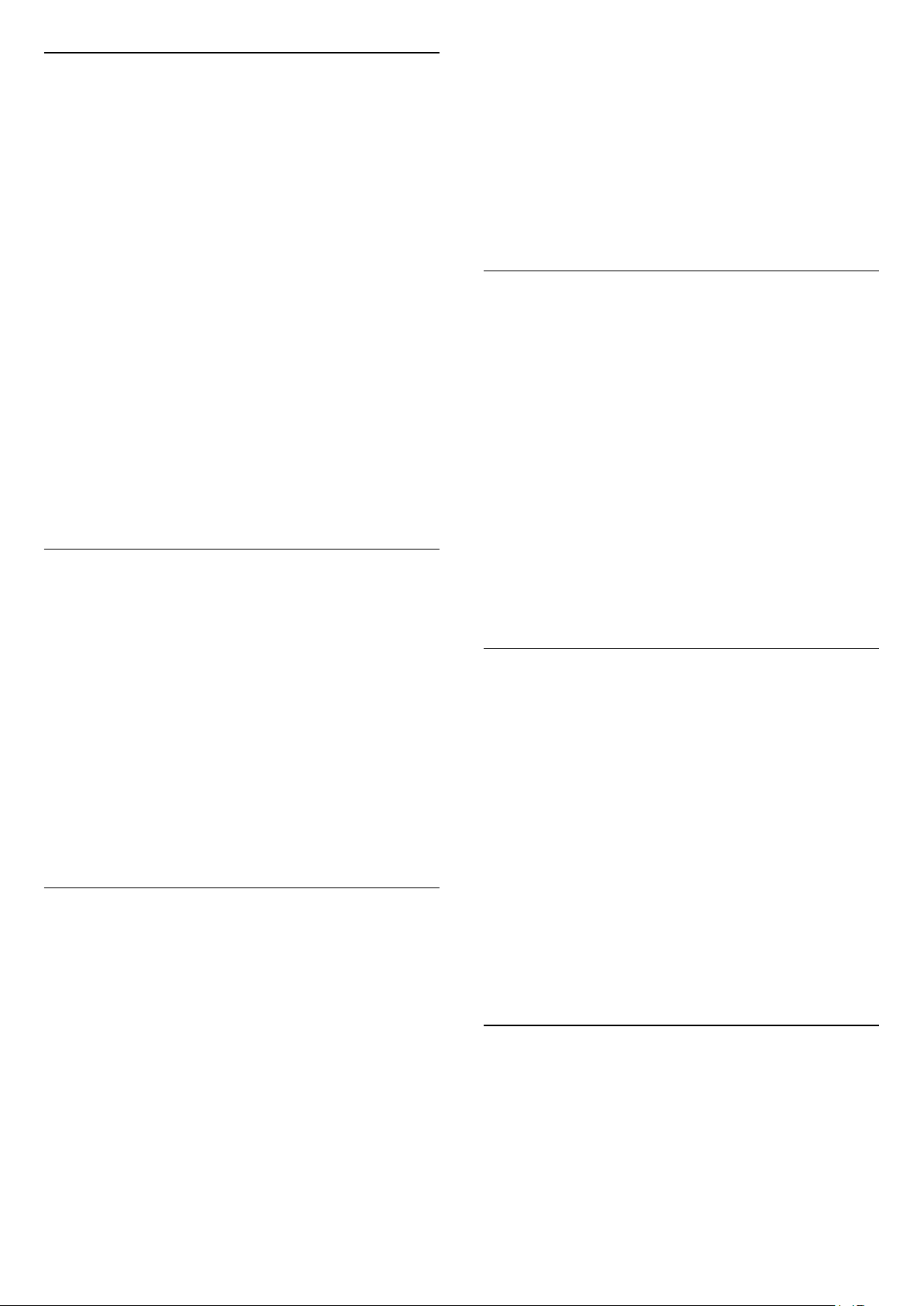
Pengimbasan Saluran atau Jenis
Gedung
Anda boleh menetapkan jenis saluran untuk diimbas
atau disimpan.
Untuk menetapkan jenis imbasan saluran...
1 - Sewaktu menonton TV, tekan MENU > Pilihan TV
> Tetapan > Saluran > Saluran dan tekan OK.
2 - Pilih Jenis Imbasan Saluran dan tekan OK.
3 - Pilih jenis imbasan yang anda mahukan dan
tekan OK.
4 - Tekan Kembali berulang kali jika perlu, untuk
menutup menu.
Untuk menetapkan jenis penyimpanan saluran...
1 - Sewaktu menonton TV, tekan MENU > Pilihan TV
> Tetapan > Saluran > Saluran dan tekan OK.
2 - Pilih Jenis Penyimpanan Saluran dan
tekan OK.
3 - Pilih jenis penyimpanan yang anda mahukan dan
tekan OK.
4 - Tekan Kembali berulang kali jika perlu, untuk
menutup menu.
Langkau Saluran
masukkan nombor saluran untuk melangkau ke
saluran.
6 - Tekan Kembali berulang kali jika perlu, untuk
menutup menu.
* Nota: Bergantung pada negara pemasangan atau
tetapan operator anda, pilihan Pengisihan Saluran
tidak sentiasa tersedia.
Pengalihan Saluran
Anda boleh menukar tertib saluran mengikut
kesukaan anda.
Untuk mengalih saluran ...
1 - Sewaktu menonton TV, tekan MENU > Pilihan TV
> Tetapan > Saluran > Saluran dan tekan OK.
2 - Pilih Alih Saluran* dan tekan OK.
3 - Ikut perihal pada skrin untuk memilih.
4 - Tekan Kembali berulang kali jika perlu, untuk
menutup menu.
* Nota: Bergantung pada negara pemasangan atau
tetapan operator anda, pilihan Pengalihan Saluran
tidak sentiasa tersedia.
Anda boleh melangkau saluran yang tidak mahu
ditonton.
Untuk menetapkan saluran yang dilangkau...
1 - Sewaktu menonton TV, tekan MENU > Pilihan TV
> Tetapan > Saluran > Saluran dan tekan OK.
2 - Pilih Langkau Saluran* dan tekan OK.
3 - Pilih saluran yang mahu dilangkau dan tekan OK.
Tanda semak ditunjukkan.
4 - Tekan Kembali berulang kali jika perlu, untuk
menutup menu.
* Nota: Anda tidak boleh melangkau saluran yang
sedang ditonton.
Pengisihan Saluran
Anda boleh menukar kedudukan pada senarai
saluran untuk setiap saluran.
Untuk menukar nombor saluran...
1 - Sewaktu menonton TV, tekan MENU > Pilihan TV
> Tetapan > Saluran > Saluran dan tekan OK.
2 - Pilih Isih Saluran* dan tekan OK.
3 - Tekan OK untuk memilih saluran, kemudian tekan
Kekunci navigasi ke atas atau ke bawah untuk
memilih saluran lain. Kedudukan saluran dipilih yang
pertama dan saluran dipilih yang kedua akan ditukar
antara satu sama lain.
4 - Tekan kekunci Biru Keluar untuk menyelesaikan
operasi.
5 - Tekan kekunci Kuning Pergi Ke Saluran dan
Edit Saluran
Anda boleh mengedit saluran daripada senarai
saluran.
Untuk mengedit saluran ...
1 - Sewaktu menonton TV, tekan MENU > Pilihan TV
> Tetapan > Saluran > Saluran dan tekan OK.
2 - Pilih Edit Saluran dan tekan OK.
3 - Gunakan Kekunci navigasi untuk memilih
saluran dan tekan Kekunci kuning untuk Pilih.
4 - Edit nombor saluran* dan nama saluran.
5 - Tekan Kembali berulang kali jika perlu, untuk
menutup menu.
* Nota: Bergantung pada negara pemasangan atau
tetapan operator anda, pengeditan nombor saluran
tidak semestinya sentiasa tersedia.
Imbasan Manual Analog
Saluran TV analog boleh dipasang secara manual.
Untuk memasang saluran analog secara manual…
1 - Sewaktu menonton TV, tekan MENU > Pilihan TV
> Tetapan > Saluran > Saluran dan tekan OK.
2 - Pilih Imbasan Manual Analog dan
tekan OK.
15
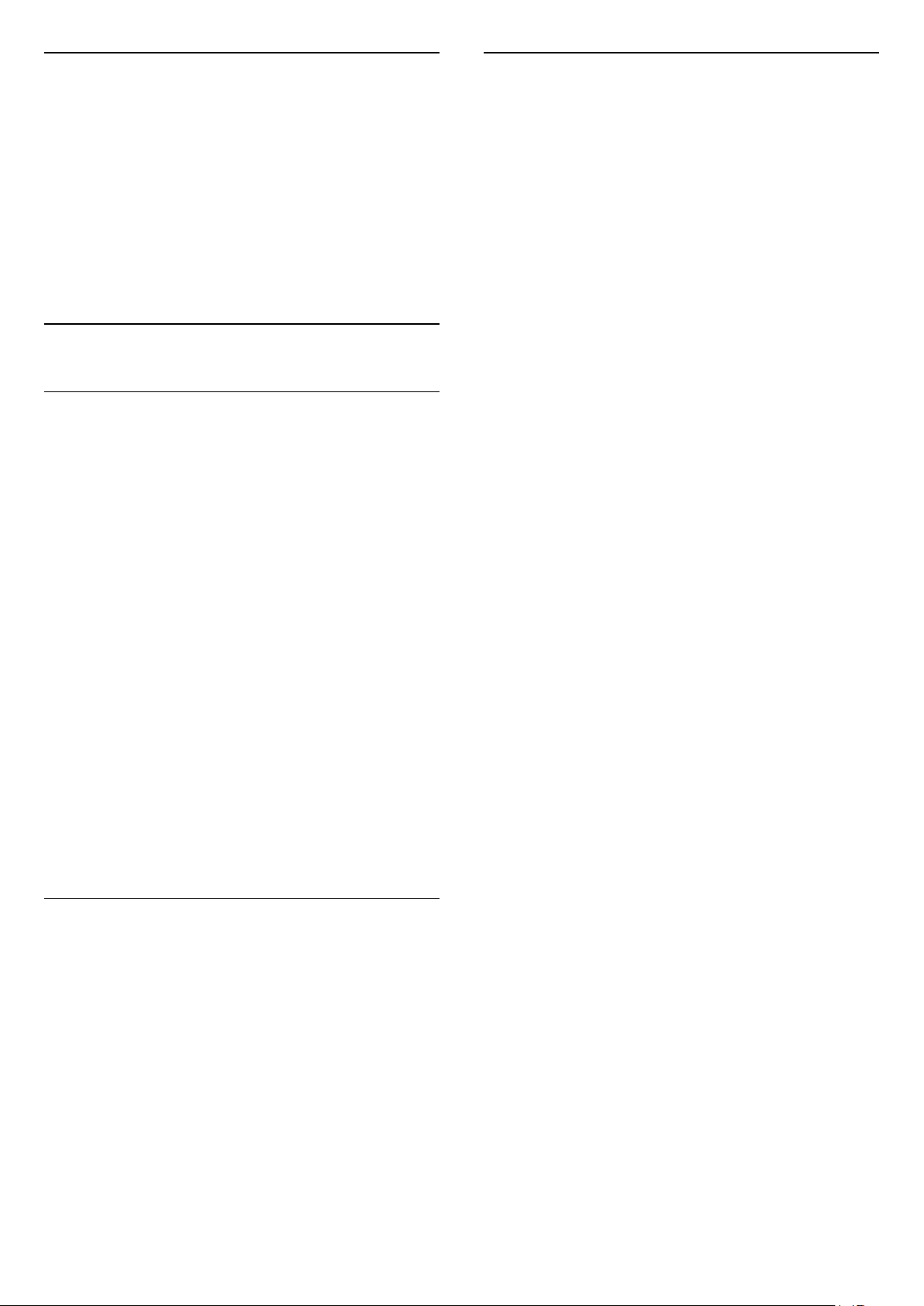
Talaan Halus Saluran Analog
Kemas Kini Saluran Manual
Saluran TV analog boleh ditala halus secara manual.
Untuk menala halus saluran...
1 - Sewaktu menonton TV, tekan MENU > Pilihan TV
> Tetapan > Saluran > Saluran dan tekan OK.
2 - Pilih Talaan Halus Saluran Analog dan
tekan OK.
3 - Anda boleh menala halus saluran.
4 - Tekan Kembali berulang kali jika perlu, untuk
menutup menu.
5.7
Kemas Kini Saluran
Kemas Kini Saluran Automatik
Jika anda menerima saluran digital, anda boleh
menetapkan TV untuk mengemas kini saluran ini
secara automatik.
Sekali sehari, TV mengemas kini saluran dan
menyimpan saluran baharu. TV mestilah ditetapkan
kepada mod tunggu sedia untuk mengemas kini
saluran secara automatik. Anda boleh mematikan
kemas kini automatik.
Untuk mematikan kemas kini automatik…
1 - Sewaktu menonton TV, tekan MENU > Pilihan TV
> Tetapan > Saluran.
2 - Masukkan kod PIN anda jika perlu.
3 - Pilih Kemas Kini Saluran Automatik dan
tekan OK.
4 - Tekan Kembali berulang kali jika perlu, untuk
menutup menu.
Anda boleh sentiasa memulakan kemas kini saluran
anda sendiri.
Untuk memulakan kemas kini saluran secara
manual…
1 - Sewaktu menonton TV, tekan MENU > Pilihan
TV >Â Tetapan > Saluran >Â Saluran dan pilih satu
daripada pilihan di bawah.
Imbasan Saluran - imbasan ini akan memasang
saluran digital atau saluran analog secara automatik
bergantung pada tetapan sumber TV semasa anda
sama ada DTV atau ATV .
Imbasan Kemas Kini - merujuk pada imbasan tokokan
yang hanya mengimbas frekuensi yang belum
diimbas oleh Imbasan Saluran.
Imbasan Manual Analog - membenarkan pengguna
memasukkan frekuensi analog untuk memulakan
imbasan manual.
Imbasan RF Tunggal - merupakan imbasan manual
digital yang membolehkan pengguna mengimbas
frekuensi tertentu dengan menekan Kekunci Navigasi
kiri atau kanan pada item Saluran RF.
Kemas Kini Perkhidmatan Manual - digunakan untuk
memulakan imbasan latar belakang supaya saluran
baharu boleh diimbas tanpa menukar saluran yang
sedia ada.
2 - Masukkan kod PIN anda jika perlu.
3 - Imbasan saluran akan bermula serta-merta. Ini
akan mengambil masa beberapa minit untuk
melengkapkan kemas kini saluran.
4 - Tekan Kembali berulang kali jika perlu, untuk
menutup menu.
Di negara tertentu, Kemas kini saluran automatik
dilakukan semasa menonton TV atau pada bila-bila
masa apabila TV ditetapkan kepada mod tunggu
sedia.Â
Mesej Kemas Kini Saluran
Setelah kemas kini saluran automatik selesai,
pemberitahuan akan dipaparkan apabila TV
meninggalkan mod tunggu sedia.
Untuk mematikan mesej kemas kini saluran…
1 - Sewaktu menonton TV, tekan MENU > Pilihan TV
> Tetapan > Saluran.
2 - Masukkan kod PIN anda jika perlu.
3 - Pilih Mesej Kemas Kini Saluran dan
tekan OK.
4 - Tekan Kembali berulang kali jika perlu, untuk
menutup menu.
16
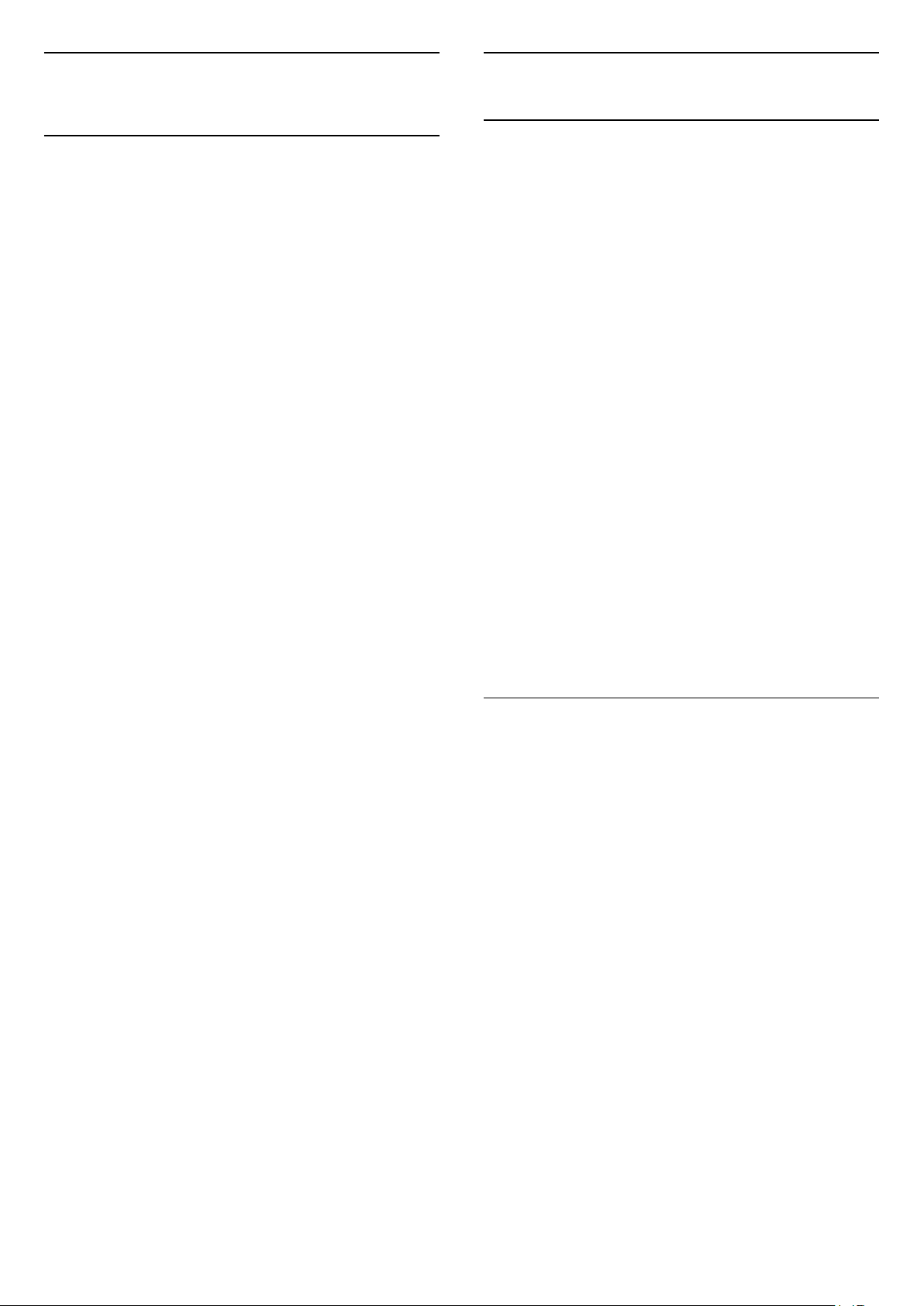
6
6.2
Saluran
6.1
Perihal Saluran dan Menukar Saluran
Untuk menonton saluran TV
• Tekan SOURCES dan pilih DTV untuk menonton
saluran digital atau ATV untuk menonton saluran
analog.
• Secara alternatif, anda boleh Tekan Utama > TV
Langsung dan tekan OK untuk menonton saluran
sumber TV semasa. Jika TV Langsung tiada pada
baris Aplikasi, anda boleh menekan ikon + pada
hujung baris untuk menambahkan aplikasi.
Untuk menukar saluran TV
• Tekan Saluran +  atau Saluran - untuk menukar
saluran.
• Jika anda mengetahui nombor saluran, taipkan
nombor dengan kekunci
nombor. Tekan OK selepas anda memasukkan
nombor untuk menukar saluran.
Untuk menukar saluran daripada senarai saluran
• Semasa menonton saluran TV, tekan OK untuk
membuka senarai saluran. Senarai saluran hanya
menyertakan saluran daripada sumber siaran semasa
seperti Satelit Umum, Satelit Diutamakan, Antena
atau Kabel .
• Untuk melihat senarai saluran yang berbeza
daripada sumber siaran lain, tekan MENU > Kekunci
Navigasi ke atas > Saluran > Saluran > Mod
Pemasangan Saluran dan pilih sumber siaran lain
yang mahu anda tonton saluran dan lihat senarai
saluran.
• Senarai saluran mungkin terdiri daripada beberapa
halaman berkenaan saluran. Untuk melihat halaman
seterusnya atau sebelumnya, ikut arahan pada skrin.
• Untuk menutup senarai saluran tanpa menukar
saluran, tekan Kembali.
Saluran radio
Jika penyiaran digital tersedia, stesen radio digital
akan dipasang semasa pemasangan. Tukar ke saluran
radio sama seperti anda menukar ke saluran TV.
TV tidak akan berfungsi dengan baik dengan
beberapa operator televisyen digital dan jika
keperluan standard yang lengkap tidak dipenuhi.
Senarai Saluran
Mengenai Senarai Saluran
Selepas pemasangan saluran, semua saluran muncul
pada senarai Semua saluran. Saluran yang
dipaparkan dalam senarai Semua Saluran
disenaraikan berdasarkan genre*. Sebagai contoh:
Premium, Berita Premium, Tempatan Premium, Kanakkanak, Sukan dan sebagainya. Genre Premium ialah
saluran siaran teratas yang diletakkan dengan
bahagian pasaran melebihi 3%. Semua saluran akan
dipaparkan bersama nama saluran sekiranya
maklumat ini tersedia.
Dengan memilih senarai saluran, tekan Kekunci
navigasi ke atas atau ke bawah untuk memilih
saluran, kemudian tekan OKÂ untuk menonton
saluran yang dipilih.
* Nota: Fungsi yang disenaraikan mengikut genre
hanya digunakan untuk negara Jerman.
Saluran radio
Jika penyiaran digital tersedia, stesen radio digital
akan dipasang semasa pemasangan. Tukar ke saluran
radio sama seperti anda menukar ke saluran TV.
TV tidak akan berfungsi dengan baik dengan
beberapa operator televisyen digital dan jika
keperluan standard yang lengkap tidak dipenuhi.
Buka Senarai Saluran
Bersebelahan senarai semua saluran, anda boleh
memilih senarai yang ditapis atau anda boleh memilih
salah satu senarai kegemaran yang anda cipta.
Untuk membuka senarai saluran semasa…
1 - Semasa menonton TV, tekan OK untuk
membuka senarai saluran semasa.
2 - Senarai saluran hanya menyertakan saluran
daripada sumber siaran semasa seperti Satelit Umum,
Satelit Diutamakan, Antena atau Kabel.
3 - Untuk melihat senarai saluran yang berbeza
daripada sumber siaran lain, tekan MENU > Kekunci
Navigasi ke atas > Saluran > Saluran > Mod
Pemasangan Saluran dan pilih sumber siaran lain
yang mahu anda tonton saluran dan lihat senarai
saluran.
4 - Tekan Kembali untuk menutup senarai
saluran.
Untuk menukar jenis senarai saluran…
1 - Semasa menonton TV, tekan OK untuk
membuka senarai saluran semasa.
2 - Tekan Kekunci kuning untuk Pilih Lagi dan
17
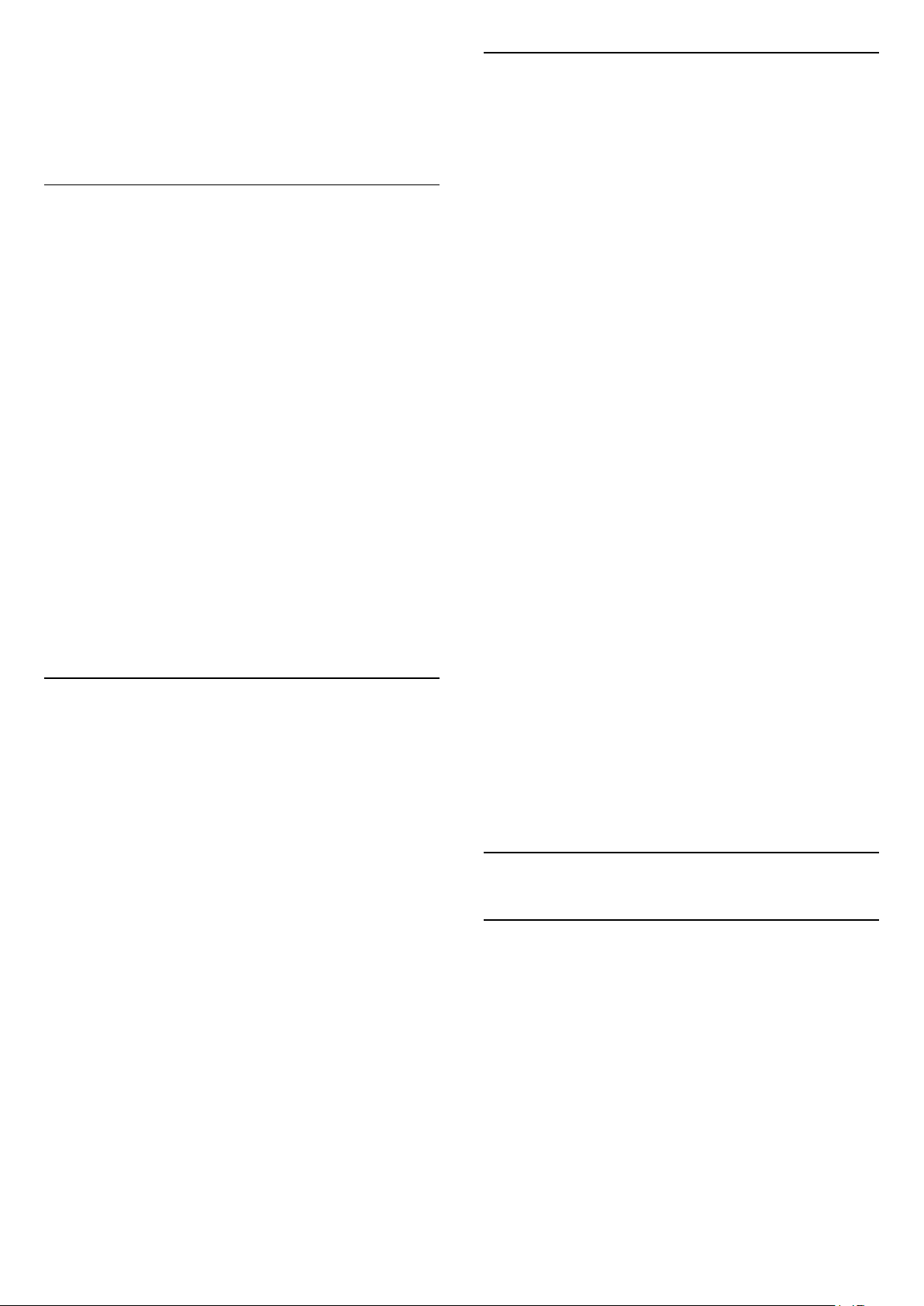
kemudian pilih Pilih Jenis (contohnya, Siaran atau
Kegemaran) untuk menukar senarai saluran kepada
senarai pilihan anda dengan serta-merta.
3 - Tekan Kembali untuk menutup senarai
saluran.
Cari Saluran
Senarai Saluran pada Freeview Play
Terdapat operasi senarai saluran tertentu untuk
Freeview Play UK.
Selepas pemasangan saluran, semua saluran muncul
pada senarai saluran. Semua saluran akan dipaparkan
bersama nama saluran sekiranya maklumat ini
tersedia.
Anda boleh mencari saluran untuk menemuinya
dalam senarai panjang saluran.
Untuk mencari saluran…
1 - Tekan OK untuk membuka senarai saluran
semasa.
2 - Tekan Kekunci kuning untuk Pilih Lagi.
3 - Pilih Operasi > Cari dan tekan OK untuk
membuka medan teks. Anda boleh menggunakan
papan kekunci alat kawalan jauh (jika tersedia) atau
papan kekunci pada skrin untuk memasukkan teks.
4 - Masukkan nombor, nama atau bahagian nama
dan tekan OK. TV akan mencari nama saluran yang
sepadan dalam senarai yang anda pilih.
Hasil carian disenaraikan dengan jenis senarai saluran
semasa yang telah anda pilih (contohnya, Siaran atau
Kegemaran). Carian akan mengembalikan nama
saluran yang sepadan dengan hasil yang disusun
mengikut urutan abjad. Hasil carian hilang sebaik
sahaja anda memilih senarai saluran lain atau
menutup senarai dengan hasil carian.
Pengisihan Senarai Saluran
Untuk membuka senarai saluran semasa…
1 - Semasa menonton TV, tekan OK untuk
membuka senarai saluran semasa.
2 - Tekan Kembali untuk menutup senarai
saluran.
Dengan memilih senarai saluran, tekan Kekunci
navigasi ke atas atau ke bawah untuk memilih
saluran, kemudian tekan OKÂ untuk menonton
saluran yang dipilih. Tekan Kekunci navigasi ke kiri
atau ke kanan untuk menukar penapis pada senarai
saluran. Anda boleh menetapkan senarai saluran
untuk menunjukkan Semua saluran, Saluran
kegemaran atau jenis saluran lain.
Pada halaman senarai saluran, tekan kekunci warna
berlainan untuk melakukan operasi lain...
• Kekunci merah Halaman Atas – Lompat satu
halaman ke atas pada senarai saluran.
• Kekunci hijau Halaman Bawah – Lompat satu
halaman ke bawah pada senarai saluran.
• Kekunci kuning Pemain – Pilih Pemain lain untuk
mendapatkan lebih banyak program. Anda perlu
menyambungkan TV kepada Internet terlebih dahulu
untuk menggunakan ciri ini.
Anda boleh mengisih senarai saluran dengan semua
saluran. Anda boleh menetapkan senarai saluran
untuk menunjukkan saluran TV sahaja atau stesen
Radio sahaja. Untuk saluran Antena, anda boleh
menetapkan senarai untuk menunjukkan saluran
Percuma atau Berbayar.
Untuk menetapkan penapis pada senarai dengan
semua saluran…
1 - Tekan OK untuk membuka senarai saluran
semasa.
2 - Tekan Kekunci kuning untuk Pilih Lagi.
3 - Pilih Operasi > Isih dan tekan OK.
4 - Pilih penapis yang anda mahu dan tekan OK
untuk aktifkan. Nama penapis muncul sebagai
sebahagian daripada nama senarai saluran di
bahagian atas senarai saluran.
5 - Tekan Kembali untuk menutup senarai
saluran.
• Kekunci biru Tambah/Alih Keluar Kegemaran –
Tambah atau alih keluar saluran dipilih daripada
senarai saluran Kegemaran.
*Â Freeview Play untuk model UK sahaja.
6.3
Menonton saluran
Tala ke Saluran
Untuk mula menonton saluran TV, tekan SOURCES.
TV menala ke saluran terakhir yang anda tonton.Â
Sebagai alternatif, anda boleh memilih TV Langsung
daripada skrin Utama.
Tukar Saluran
Untuk menukar saluran, tekan Saluran
+ atau Saluran -.
Jika anda mengetahui nombor saluran, taipkan
nombor dengan kekunci nombor.
Tekan OK selepas anda memasukkan nombor
untuk menukar saluran serta-merta.
18
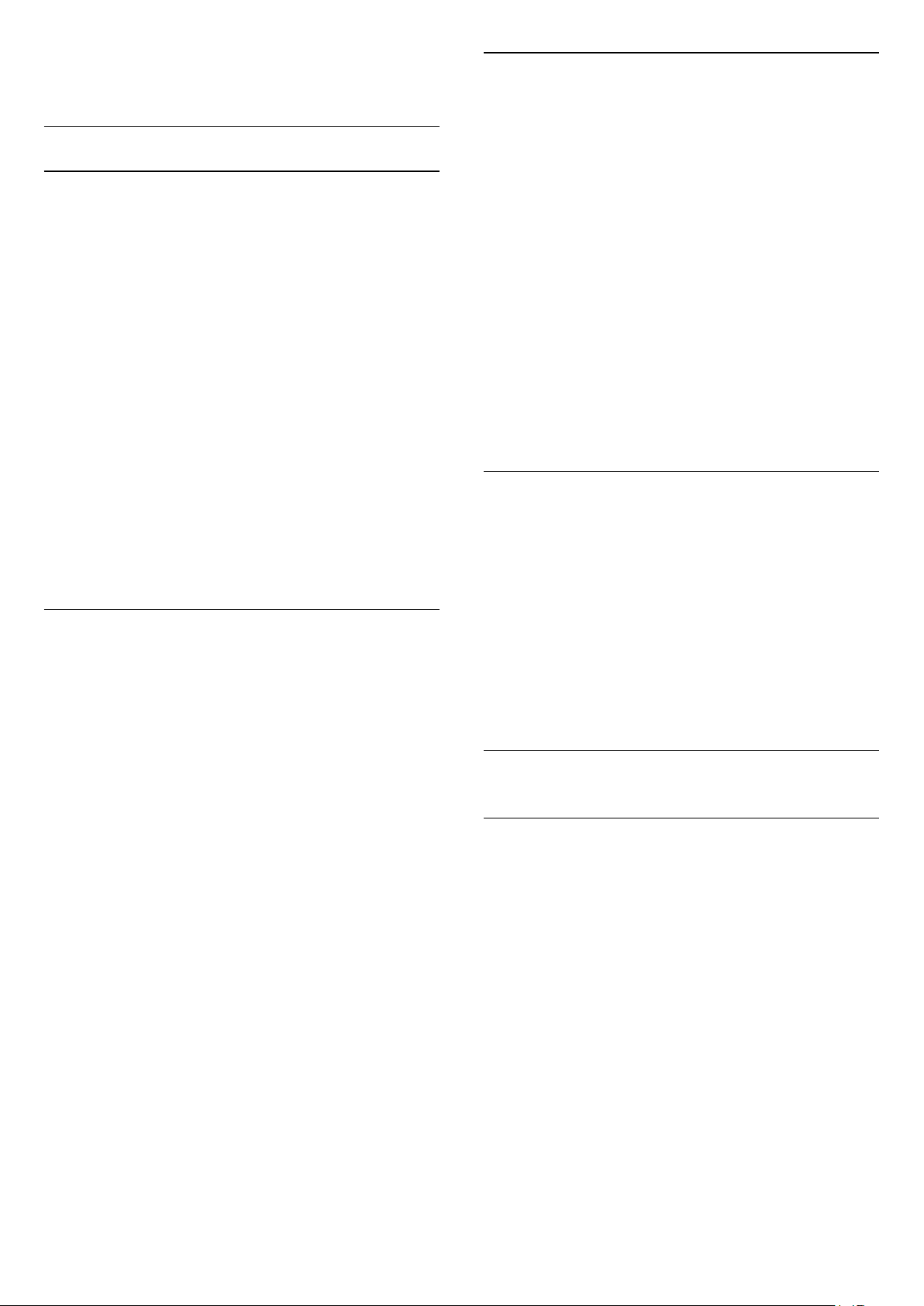
Anda juga boleh menala ke saluran
daripada Senarai Saluran dengan menekan OK.
Kawalan Ibu Bapa
Input Disekat
Untuk mengelakkan penggunaan peranti yang
disambungkan, anda boleh mengunci sumber input.
Untuk menyambungkan sumber input yang dikunci,
anda perlu memasukkan kod PIN 4 digit dahulu.
Kunci dan Buka Kunci Saluran
Anda boleh mengunci saluran untuk mengelakkan
kanak-kanak daripada menonton saluran. Untuk
menonton saluran yang dikunci, anda perlu
memasukkan kod PINÂ 4 digit dahulu. Anda tidak
boleh mengunci program daripada peranti yang
disambungkan.
Untuk mengunci dan membuka kunci saluran…
1 - Tekan MENU > Tetapan > Saluran >
Kawalan Ibu Bapa dan tekan OK.
2 - Masukkan kod PIN anda jika perlu.
3 - Pilih Saluran Disekat dan tekan OK.
4 - Tekan Kekunci navigasi ke atas atau ke bawah
untuk memilih saluran yang anda mahu kunci atau
buka kunci dan tekan OK.
5 - Saluran yang dikunci akan ditandakan dengan
ikon kunci.
6 - Tekan Kembali berulang kali jika perlu, untuk
menutup menu.
Sekatan Program
Untuk menghalang kanak-kanak daripada menonton
program yang mungkin tidak sesuai mereka, anda
boleh menetapkan penilaian.
Saluran digital boleh menjadikan programnya dinilai.
Apabila penilaian program adalah sama atau lebih
daripada penilaian yang anda tetapkan, program
akan dikunci. Untuk menonton program yang
dikunci, anda perlu memasukkan kod PIN dahulu.
Untuk mengunci atau membuka kunci sumber
input…
1 - Tekan MENU > Tetapan > Saluran >
Kawalan Ibu Bapa dan tekan OK.
2 - Masukkan kod PIN anda jika perlu.
3 - Pilih Input Disekat dan tekan OK.
4 - Tekan Kekunci navigasi ke atas atau ke bawah
untuk memilih sumber yang anda mahu kunci atau
buka kunci dan tekan OK.
5 - Sumber yang dikunci akan ditandakan dengan
ikon kunci.
6 - Tekan Kembali berulang kali jika perlu, untuk
menutup menu.
Tukar PIN
Tetapkan kod PIN baharu atau tetapkan
semula. Kod PIN digunakan untuk mengunci atau
membuka kunci saluran atau program.
1 - Tekan MENU > Tetapan > Saluran >
Kawalan Ibu Bapa dan tekan OK.
2 - Masukkan kod PIN anda jika perlu.
3 - Pilih Tukar PIN dan tekan OK.
4 - Masukkan kod PIN semasa dan kod PIN baharu.
5 - Tekan Kembali berulang kali jika perlu, untuk
menutup menu.
6.4
Saluran Kegemaran
Untuk menetapkan penilaian…Â
1 - Tekan MENU > Tetapan > Saluran >
Kawalan Ibu Bapa dan tekan OK.
2 - Masukkan kod PIN anda jika perlu.
3 - Pilih Sekatan Program dan tekan OK.
4 - Pilih Hidup untuk menetapkan penilaian.
5 - Pilih Penilaian dan tekan OK.
6 - Tetapkan sekatan untuk anak anda.
7 - Tekan Kembali berulang kali jika perlu, untuk
menutup menu.
Untuk mematikan penilaian ibu bapa, pilih Tiada.
Bagaimanapun, di sesetengah negara anda perlu
menetapkan penilaian.
Untuk sesetengah penyiar/operator, TV hanya
mengunci program dengan penilaian yang lebih
tinggi. Penilaian ibu bapa ditetapkan untuk semua
saluran.
Perihal Saluran Kegemaran
Dalam senarai saluran kegemaran, anda boleh
mengumpulkan saluran yang anda suka.
Anda boleh mencipta 4 senarai* saluran kegemaran
yang berbeza untuk menukar saluran dengan mudah.
Dengan memilih Senarai Kegemaran, tekan Kekunci
navigasi ke atas atau ke bawah untuk memilih
saluran, kemudian tekan OKÂ untuk menonton
saluran yang dipilih.
* Nota: Hanya satu senarai saluran kegemaran
tersedia apabila negara pemasangan ditetapkan
kepada UK.
19
